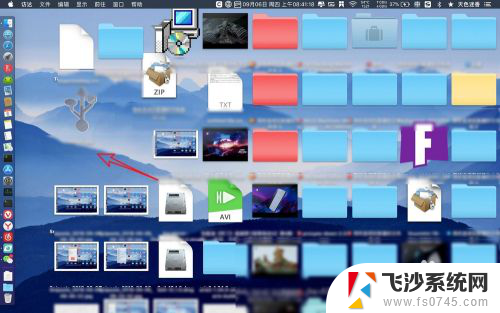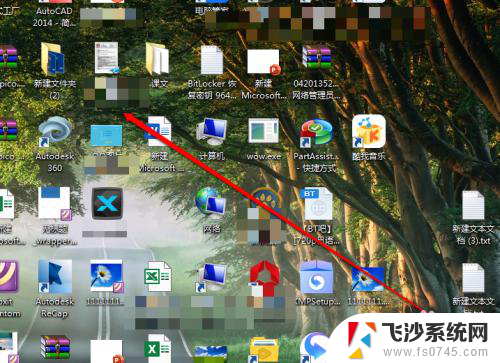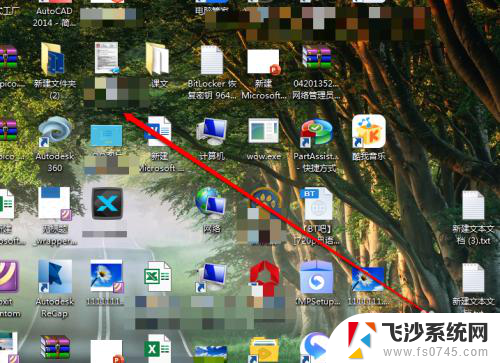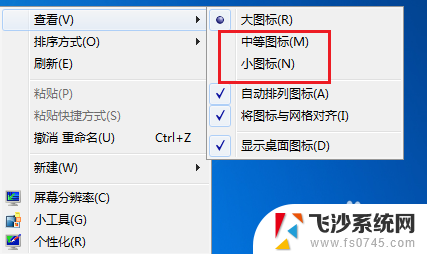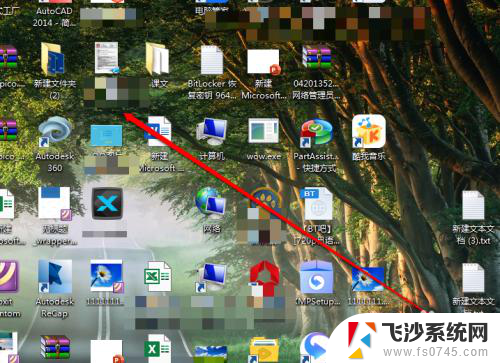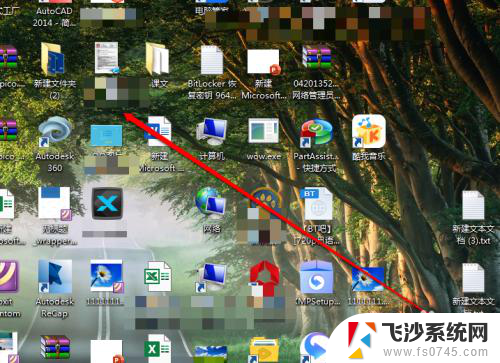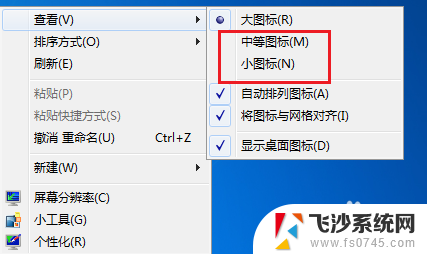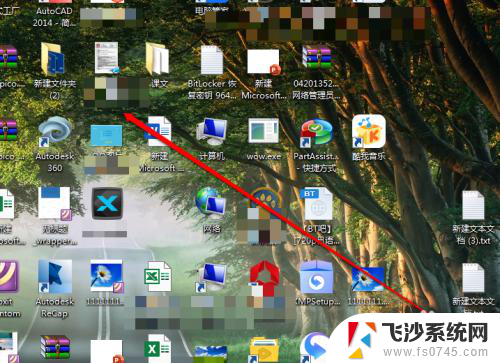怎样缩小桌面图标 电脑桌面上图标缩小的操作步骤
更新时间:2024-01-25 10:44:31作者:xtliu
在日常使用电脑的过程中,我们经常会遇到桌面图标过多而显得凌乱的情况,为了提高工作效率和整洁度,缩小桌面图标是一个不错的选择。怎样缩小桌面图标呢?下面将为大家详细介绍一下电脑桌面上图标缩小的操作步骤。通过简单的几步操作,我们就能轻松实现桌面图标的缩小,让电脑桌面焕然一新。让我们一起来看看具体的步骤吧!
具体方法:
1.我们打开电脑,进入电脑系统的桌面。
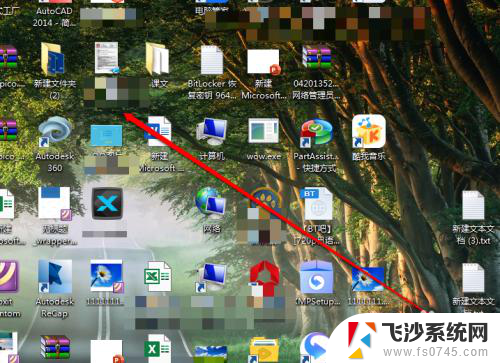
2.我们在桌面上,找到一个空白处。
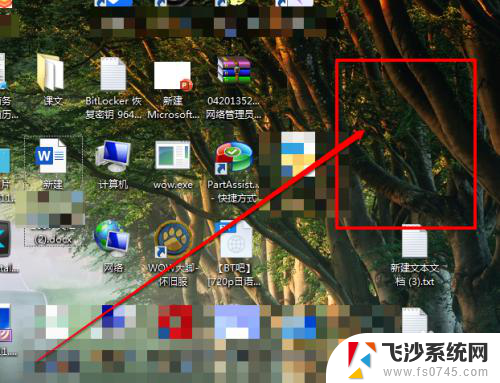
3.然后使用鼠标的右键进行点击,出现右键的菜单。
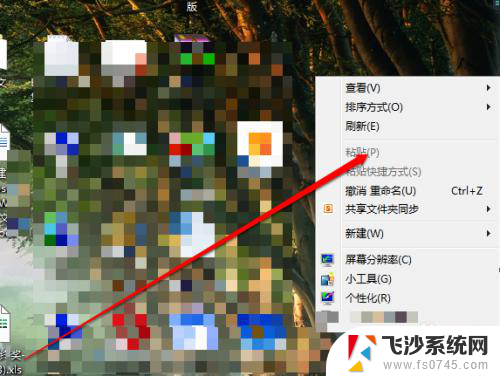
4.我们在右键的菜单中,选择查看按钮。
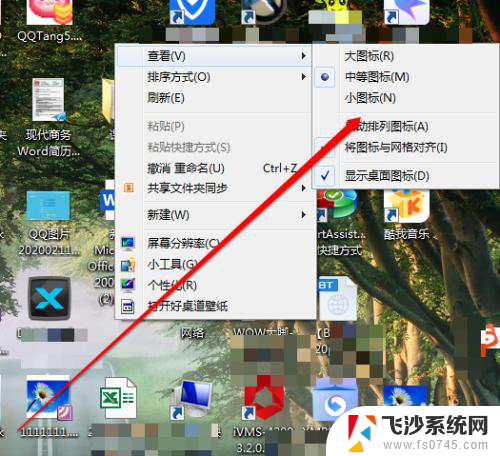
5.我们点击查看后,我们看见有三个选项。
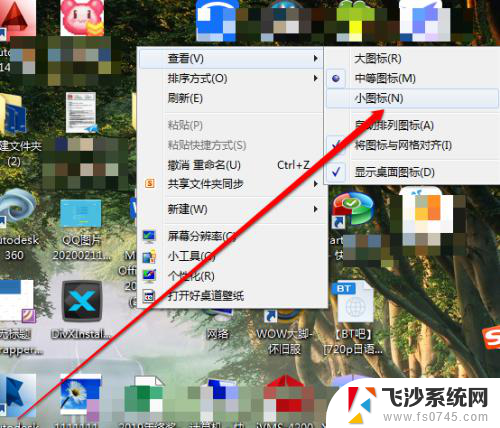
6.在大、中、小的选项中,我们选择小。桌面图标就缩小了。
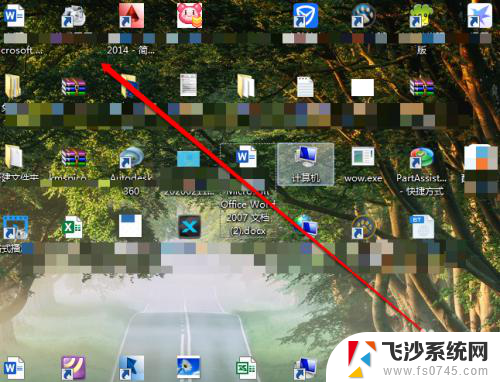
以上就是如何缩小桌面图标的全部内容,如果你也遇到了这个问题,可以尝试按照我的方法来解决,希望对大家有所帮助。